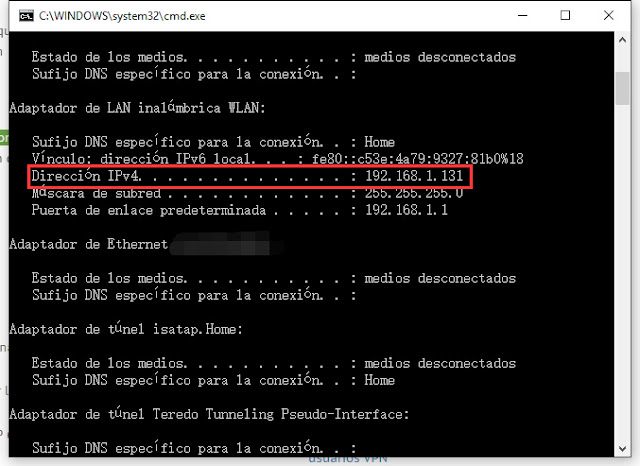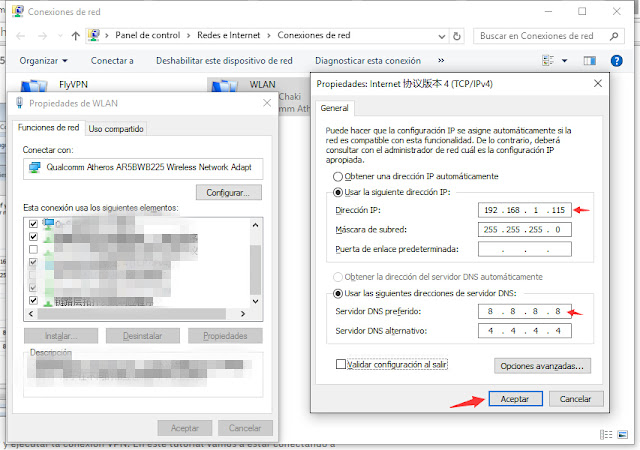Alguna vez has preguntado ¿Por qué la gente desea utilizar el servicio de VPN en una consola de juegos como PlayStation o Xbox? Bueno, te lo explico en seguida, alguna vez tú has viajado al extranjero y probablemente has tenido la necesidad de desbloquear las restricciones regionales de servicios como Netflix y Hulu. O tal vez tu juego favorito "Call of Duty" requieren una capa adicional de privacidad y protección por la propiedad personal. Da igual por qué lo necesitas, FlyVPN es fácil de compartir con cualquier dispositivo habilitado para Internet como PS3, Xbox, Smart TV o reproductor de alta definición, como Roku y Apple TV.
Este tutorial se ha hecho con el Windows 10, pero se puede adaptar fácilmente para todas las versiones del sistema operativo Windows.
La cadena de conexión: Internet Router> a través de Wi-Fi> Laptop> a través de Ethernet> consola PS3.
- Abrir al Inicio, entra en ejecutar escribe CMD y luego en la ventanilla escriba ipconfig anote esos números de dirección IPv4 dentro del cuadro rojo.
- Lo siguiente que necesitamos es configurar la conexión entre el ordenador y el dispositivo (PS3). Como sabemos que DHCP IP es (192.168.1.X. o 192.168.0.X) vamos a elegir al azar la IP: 192.168.1.115. Antes de configurar ICS, primero debemos poner el ordenador para que tenga una dirección IP estática. Para eso entramos a panel de control - Redes e Internet - Cambiar configuración del adaptador.
- Luego entramos a WLAN - Internet protocolo TCP IPV4 - Propiedades
- Escribimos la dirección IP estática en este caso 192.168.1.115
- Ahora vamos a conectar al servicio VPN, en este caso he utilizado el servicio VPN de FlyVPN, repetimos el paso 2.
- Hacemos clic en FlyVPN y seleccionamos propiedades, en la pestaña de compartir marcamos estas dos casillas y le damos OK.
Pues ya hemos terminado, el resto de los ajustes que necesitas hacer es introducir en el dispositivo que estás conectando los siguientes datos. (PS3, Xbox, Smart TV, ect.):
Dirección IP: tiene que estar en la misma subred que tu PC. Por ejemplo, si el equipo está en 192.168.0.5, podrías utilizar 192.168.0.6
Máscara de subred: 255.255.255.0
Router por defecto / Puerta de enlace: introduzca la dirección IP de tu ordenador establecido anteriormente: 192.168.1.115
DNS primario: 8.8.8.8
DNS secundario: 8.8.4.4